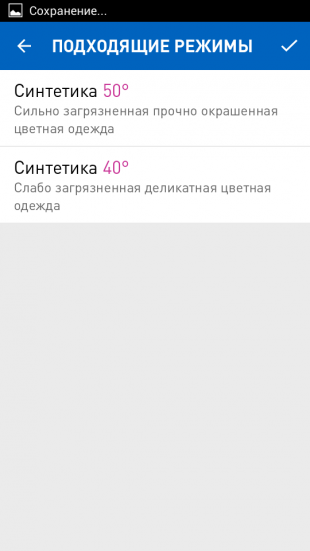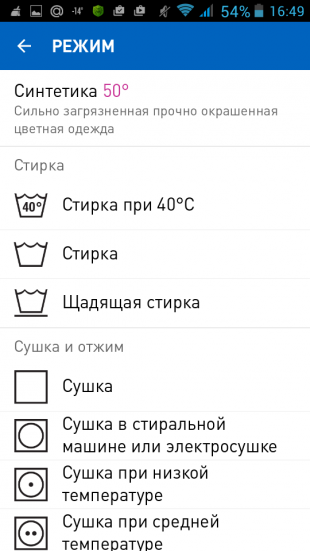Стирать одежду на андроид
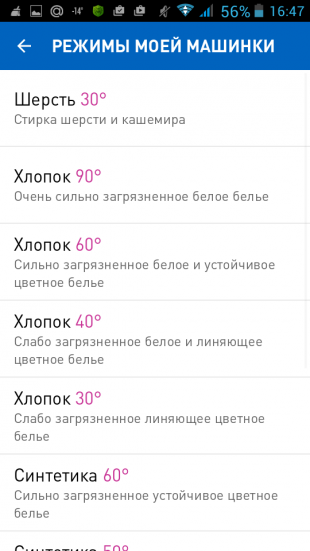
Если вы сделали классный снимок, но друг на заднем плане скорчил гнусное лицо, еще не все потеряно. Читайте в нашей статье, в каком именно приложении можно легко убирать лишние предметы с вашего неудачного фото. Мы приводим список интересных программ для вашего телефона. Выбирайте любую из них, и вы получите эффектный результат за считанные секунды.
Snapseed – поможет убрать лишние предметы со снимка
Скачать Снапсид для Андроид можно через онлайн-маркет Гугл Плэй. Вариант для пользователей Айфонов выложен в App Store. Приложение SnapSeed является одной из лучших программ для быстрого редактирования фотографий на мобильных устройствах.
Попробуйте удалить с фото ненужные объекты при помощи кисти выборочной коррекции.
Как с ней работать:
- Установите приложение на смартфон. Загрузите через него нужное фото.
- Зайдите в раздел «Инструменты».
- Затем тапните по опции «Точечно».
- Убирайте лишние предметы касанием пальцев. Внесенные изменения будут отмечаться красноватым шлейфом.
- Если потребуется более детальная обработка, используйте специальный инструмент для увеличения плана.
- Нажмите на галочку, которую найдете в правом нижнем углу.
- Готовый результат сохраните в галерее, тапнув на кнопку «Экспорт».
Объекты, которых вы касаетесь, замещаются текстурой окружающего фона. Не все может сразу получиться идеально, поэтому поэкспериментируйте. Во многих случаях текстура берется с самой длинной стороны выделения.
В программе Snapseed можно также добавить эффект размытия. Чтобы добиться максимального качества изображения, настраивайте HDR.
Попробуйте также почитать статью: Как оживить фото онлайн.
PhotoDirector – приложение, которое удаляет неудачный фон с фото
Приложение ФотоДиректор позволяет создавать коллажи, делать ретушь снимков, обрезать изображения. Версии PhotoDirector созданы как для телефонов на базе iOS, так и для систем Андроид. Они доступны для бесплатной загрузки из магазинов App Store и Google Play.
Вы можете удалить лишний объект с фотографии через PhotoDirector следующим образом:
- Включите программу. Найдите нужный снимок.
- Выберите инструмент, подписанный как «Удалить». Он находится внизу экрана.
- Пальцем закрашивайте объект, от которого хотите избавиться. Выделяйте и силуэт, и все, что внутри.
- Когда весь человек или предмет приобретут красный оттенок, нажмите на клавишу «Применить».
- Проверьте, устраивает ли вас результат. Сохраните его у себя на смартфоне.
PhotoDirector может также предложить пользователю большую коллекцию фильтров. Вы можете осуществить с помощью этого приложения всю необходимую обработку фото перед публикацией в социальных сетях.
Это может быть полезным: Прогноз будущего по фото с приложением Gradient.
TouchRetouch – уберет любой предмет с фотографии
Для ознакомления с функциями программы просмотрите 5 вводных уроков. В приложении можно работать со множеством инструментов. Например: ластик, лассо, клонирование, кисть.
Программа доступна в магазинах App Store и Google Play, и стоит всего пару долларов. Иногда на нее бывают скидки, позволяющие приобрести подписку намного дешевле.
Каким образом убрать лишний предмет с любого фотоснимка при помощи этого приложения:
- Выберите функцию «Объект», «Клонирование», «Быстрые правки» или «Линия».
- Обработайте фото. Если вы выбрали «Объект», то выделите лишнего человека или мешающий предмет. Закрасьте их пальцем, и они исчезнут.
- Если вы возьметесь за инструмент «Линия», то алгоритм автоматически распознает прямую, которую нужно убрать. Поэтому выделять ее целиком не нужно.
- Если вы выбрали инструмент «Клонирование», то поставьте отметку на определенном месте фото. Затем водите кистью по его поверхности до тех пор, пока изображение не заменится на взятую из другого места копию.
- «Быстрые правки» подходят для удаления любых объектов на однородном фоне.
- Кликните на иконку «Лупа» в расположенном слева верхнем углу экрана. Это поможет приблизить изображение и лучше разглядеть объект. Корректировка при большом увеличении позволяет не затронуть окружение.
- Если вы допустили ошибку, нажмите «Назад». Эту клавишу вы найдете в левом углу верхнего меню.
Результат можно переслать другим пользователям по Bluetooth, а также скачать на свой телефон или облачный сервис. Вы точно не потеряете обработанные фотки, поскольку эта программа создает отдельную папку для сохранения изображений на вашем устройстве. Есть кнопки для быстрой публикации готового снимка в соцсетях.
Рекомендуем к прочтению: Определить цвет по фото онлайн.
Редактор PhotoshopFix поможет избавиться от лишних людей на фото
Это бесплатная программа для смартфонов. Пользователь может задействовать любой из трех инструментов на свой выбор.
Выбирайте нужную опцию в зависимости от особенностей фото дефекта:
| Опции приложения: | Назначение: |
|---|---|
| «Точечно» | Этот инструмент поможет удалить небольшие проблемные места с относительно однородного фона. Как и в случае с приложением Snapseed, алгоритм перетягивает нужные пиксели из окружения. |
| «Штамп» | Функция «Клонирования» позволяет дорисовать участок изображения вручную методом копирования. Чтобы ею воспользоваться, выберите точку, с которой будете копировать рисунок. Это место будет помечено кружком, чтобы вы не запутались. Затем нажмите на то место, которое нужно заполнить скопированным материалом. Водите пальцем по всему пространству, которое нужно удалить. |
| «Заплатка» | Данный инструмент позволяет позаимствовать часть пространства в одном месте и перенести его на другое. |
Незначительные погрешности игнорируйте, чтобы не тратить время. Задний фон впоследствии можно размыть, и они перестанут быть заметными.
Чтобы обработать фото, делайте следующее:
- Нажмите на клавишу «Восстановление».
- Выберите нужный инструмент.
- Уберите с фото лишних людей или предметы.
Выбирайте инструмент под каждый конкретный случай. Если пользоваться самым привычным методом удаления стало неудобно, поменяйте его.
В каком приложении можно отредактировать сложные изображения
Для работы с самыми сложными случаями используйте особый метод наложения нескольких изображений. Вам нужно будет совместить два слоя, выбрать зону с проблемным объектом, а затем стереть все лишние предметы или нежелательных людей.
Если фон слишком неоднородный, а получившееся фото вам очень нравится, то просто сделайте еще один дубль. Затем используйте любое приложение, способное совмещать 2 снимка. Например, PhotoshopMix. Загрузить его можно с Гугл Плэй или App Store.
Как им пользоваться, чтобы удалить с фотоснимка лишние предметы:
- Загрузите 2 фотографии в приложение. Сделайте это так, чтобы снимок без лишних предметов находился снизу.
- Сделайте верхнее фото «активным» слоем.
- Нажмите на кнопку «Вырезать».
- Здесь есть режимы удаления «Смарт» и «Обычный». Второго будет вполне достаточно.
- Удалите предметы, водя пальцем по экрану.
- Сдвиньте положение одной картинки так, чтобы линии и формы точнее совпадали.
- Удалите лишнюю часть активного слоя и сохраните результат.
Чтобы можно было доработать отснятый материал, старайтесь делать второе фото с того же ракурса и при аналогичном освещении. Если проявить аккуратность, небольшие огрехи не будут бросаться в глаза.
Facetune 2 – бесплатный инструмент для удаления лишнего фона
Эта версия оригинального приложения Facetune доступна бесплатно. Однако она поддерживает встроенные покупки. Скачать ее для iOS можно в маркете App Store. Если у вас устройство Android, спокойно отправляйтесь в Google Play.
Как с ней работать:
- Запустите Facetune 2. Загрузите фото.
- Внизу экрана находится панель инструментов. Тапните пальцем по кнопке с надписью «Заплатка».
- Нажмите на лишний предмет, чтобы убрать его с фото. После этого на дисплее отобразится 2 кружка. Один будет описывать местонахождение ненужного вам объекта. Второй соотносится с той зоной, из которой вы будете заимствовать «заплатку». Каждый из кругов можно перемещать по поверхности фото, чтобы выбрать самый удачный вариант.
- Обработайте фото, водя пальцем по экрану.
- Сохраните получившийся результат.
Видео-инструкция
Узнайте, в каком еще приложении можно легко убирать лишние предметы или людей с вашего неудачного фото, в данном видео.
Источник
Приложение, которое показывает фигуру сквозь одежду может стать отличным поводом для поднятия настроения в компании друзей. Благодаря такой шутке можно весело провести время. Суть работы простая — нужно навести камеру телефона на человека и на дисплее устройства можно будет увидеть его в нижнем белье или вовсе без него. Звучит заманчиво. Но возможно ли это? И если да, то как это работает? В данной статье разбираемся в этих вопросах и приводим примеры таких приложений.
Существует ли программа, которая видит через одежду
Рентген — это давнее изобретение и сегодня им никого не удивишь. Рентгены используются для диагностики в каждой больнице. Кроме того, они применяются в некоторых мастерских, где ремонтируют сложные механизмы и нужно увидеть то, что творится за корпусом.
Казалось бы, рентген для современного человека обычная вещь. И создать приложение, которое видит сквозь всю одежду и стены не составит никакого труда, ведь это всё давно уже изобретено. Однако, вы когда-нибудь видели рентген-аппарат? Это огромная, тяжёлая, сложная машина, а человек, который ею управляет долго, учится в высшем учебном заведении для этого.
Да, рентгены, позволяющее смотреть сквозь преграды, существуют. Но камера мобильного устройства — это не рентген, в ней нет соответствующего оборудования. И, к сожалению, какие бы мощные программы ни использовались и как бы крутая ни была камера, она не сможет полноценно увидеть сквозь преграды.
Поэтому приложения, которые позволяют видеть все подробности сквозь одежду — это самые обыкновенные шутки. Можно установить, повеселиться с друзьями, но нарушить конфиденциальность другого человека с помощью этого не получится. И в действительности, при правильном настрое, шутка может получиться хорошей.
Но есть одна проблема — из-за большого и бездумного спроса мошенники часто маскируются под такие приложения. И ниже будут рассмотрены безопасные и проверенные примеры аналогичных программ-шуток. Помните, если приложение просит вас позвонить, отправить СМС, указать номер карты и её секретный код или другие конфиденциальные данные, то это мошенническое приложение и его лучше не использовать.
И ещё, скажем по секрету, в этом обзоре, кроме шутливых приложений, глядящих на голые тела, будет рассмотрен один действительно реальный способ посмотреть сквозь преграды с помощью мобильного телефона. Он работает на полном серьёзе, несмотря на то, что выше было сказано, что практически полноценно это невозможно.
Это может быть полезным: Как определить — что за гриб по фото.
Full Body Scanner — раздевает касанием пальца на Android
Полное название приложения Full Body Scanner — 3D body Scanner Real App Prank. Скачать его можно в Google Play для Android по этой ссылке. Приложение абсолютно бесплатное, но, как и все похожие, оно с избытком рекламы. Однако, среди всех аналогичных приложений, рекламы здесь оказалось меньше всего и она менее назойлива. Язык интерфейса только английский, но инструкция ниже поможет вам преодолеть этот барьер.
Программа работает так — под фото, загруженное через камеру устройства или из его галереи накладывается изображение тела в нижнем белье. Стирая с оригинального фото нужные области пальцем, открывается вторая наложена картинка. Таким образом вы получаете загруженное вами изображение с наложенным на него изображением обнажённого тела. Похоже на обработку в Photoshop. При этом, всё окружение — фото, лица, причёски конечности, задний фон, остаются не тронутыми.
Функционал у программы имеет такие возможности:
- Можно выбирать пол человека, фото которого будет обрабатываться.
- Можно выбрать оттенок цвета кожи из четырёх вариантов.
- Можно выбрать ракурс — верхняя, нижняя, задняя или передняя части тела.
- Загрузить фото можно как из камеры устройства, сфотографировав человека, так и из медиа-галереи.
Итак, чтобы попробовать кого-то «раздеть», установите приложение на своё устройство и запустите.
Далее следуйте пошаговой инструкции:
- Нажмите кнопку «Start«.
- Выберите «Male» если будете работать с фото мужчины или «Female» — с фото женщины. После выбора нажмите вверху справа на стрелку, чтобы продолжить.
- Выберите оттенок цвета кожи из четырёх вариантов — «Full white» — это самый светлый, а «Brown» — самый тёмный. Также после выбора нажмите на стрелку сверху.
- Выберите «Upper body» или «Lower body«, если обрабатываете верхнюю или нижнюю часть тела, соответственно. Нажмите вверху на стрелку.
- Выберите «Front body» для работы с передней частью тела или «Back body» — c задней. Нажмите на стрелку сверху.
- Затем загрузите изображение с помощью камеры или из галереи и нажмите на стрелку вверху справа.
- Вы увидите контур фигуры человека, который будет наложен на загруженное фото. Вам нужно сориентировать фото так, чтобы человек на нём чётко вписался в этот контур. Чем точнее его фигура впишется в нарисованную пунктиром фигуру, тем более естественным получится посмотреть сквозь одежду. Для ориентации фото можно его увеличивать и уменьшать жестом щипок или перетаскивать по экрану удержанием пальца, а также поворачивать двумя пальцами. Когда фото будет правильно сориентировано, нажмите на стрелку сверху справа.
- Теперь самое интересное — проведите пальцем по фото и вы увидите, как стирается фигура фотографированного человека и вместо неё появляется подложенное фото обнажённо фигуры. С помощью дискеты сверху справа вы можете сохранить полученный фотомонтаж.
Как было сказано выше реалистичность монтажа зависит от точности совпадения фото человека с нарисованной фигурой. Поэтому если хотите сделать очень естественное фото, то придётся постараться. Но, всё же, по результату будет видно, что это фотомонтаж. И несмотря на это данное приложение позволит приятно и весело провести время с друзьями или даже повеселиться одному.
X-ray для Apple — приложение-симулятор сканирования
Владельцы устройств под управлением iOS тоже могут заставить поверить своих друзей в то, что в их руках есть инструменты, который позволяет смотреть сквозь одежду и даже сквозь кожу.
Приложение «Симулятор сканирования Xray» работает аналогично описанному выше для Android: сначала нужно загрузить фото в приложение через камеру или галерею, подобрать режим работы с той или иной частью тела и другими деталями внешности, и после этого приложение накладывает на снимок свою картинку — обнажённое фото или даже кости.
Это абсолютно бесплатное приложение, в котором присутствует реклама. Но среди всех аналогов, рекламы тут наименее назойливая. Язык английский, но интуитивно понятный интерфейс не даст вам запутаться и вы не заметите языкового барьера. Скачать «Симулятор сканирования Xray» для iOs можно по этой ссылке.
Вам это может быть интересно: Приложение, которое делает фото четким.
Каким образом реально видеть сквозь одежду
Флагманский смартфон OnePlus 8 Pro без преувеличения может видеть сквозь одежду благодаря встроенному приложению. Выше мы написали, что рентгеновское оборудование — очень сложное и громоздкое, однако в камерах OnePlus 8 Pro используется инфракрасные датчики, которые участвуют в фотоэффекте «Фотохром«. Как известно, ИК-лучи невидимы глазу и имеют особые свойства — в отличие от видимого спектра света, ИК-лучи проходят сквозь некоторые предметы, например, пластик или даже ткань.
В случае с камерой этого смартфона, мощности датчиков хватает для того, чтобы пройти сквозь материалы, который обладают определёнными свойствами — тонкие и чёрного цвета. И если лучи датчика камеры прошли через преграду, то всё, что находится за ней, будет запечатлено.
Через камеру видно содержимое внутри непрозрачного корпуса джойстика
После обнаруженного этого эффекта в интернете появилось множество фото, где обладатели смартфона OnePlus 8 Pro смотрели сквозь пластиковые корпуса техники на её внутренности и даже сквозь одежду.
Под тонкой тканью одежды чёрного цвета камера позволяет рассмотреть, например ручку в кармане. Или, как на фото выше, надпись на бумаге, которая была помещена под непрозрачную футболку.
Не только смартфон OnePlus 8 Pro, но и другие флагманские модели, в том числе и из ряда Apple, обладают подобным эффектом. Однако, при его обнаружении, разработчики стремятся устранить его в ближайшем обновлении, так как он может привести к нарушениям персональных прав.
Видео-инструкция
В видео рассмотрено еще одно приложение, которое легко видит сквозь стены и одежду.
Источник
Стирая все вещи в одном и том же режиме стиральной машины, вы рискуете испортить их — вещи могут выцвести или потерять форму. Притом, чтобы избежать этого, вовсе не обязательно запоминать значения пиктограмм или особенности режимов вашей стиральной машины — приложение iStirka для iOS и Android поможет быстро узнать, можно ли стирать ваши вещи в стиральной машине и какой режим будет самым лучшим.
Вы знаете, что означают значки на бирках? Я помню, ещё в школе на уроках труда нам объясняли, что значат эти зачёркнутые треугольники, квадраты и кружки, но сейчас я уже не вспомню, если только догадаюсь по картинке.
Что касается режимов стиральной машины, я до сих пор не запомню, сколько времени длится какой режим, и ориентируюсь по ним только так: если сильно грязная вещь, можно поставить режим «Хлопок 60°», если боюсь испортить вещь, выбираю режим «Ручная стирка».
Да, я знаю, что режимов у машины гораздо больше и каждый из них предназначен для определённых видов ткани, но мне просто не хочется во всё это вникать, доставать руководство по использованию машины или лезть в интернет.
И вот появляется приложение, с которым можно узнать о режимах работы стиральной машины и характеристиках вещей за одну минуту. То есть вы больше никогда не достанете из машины облезшую бесформенную вещь, и для этого не придётся распечатывать лист с пиктограммами и вешать его над стиральной машиной.
Выбираем модель и режимы
Итак, это приложение iStirka для iOS и Android. Здесь нет никакой авторизации, вы сразу выбираете модель своей машины из представленных по умолчанию: Indesit или Hotpoint Ariston.

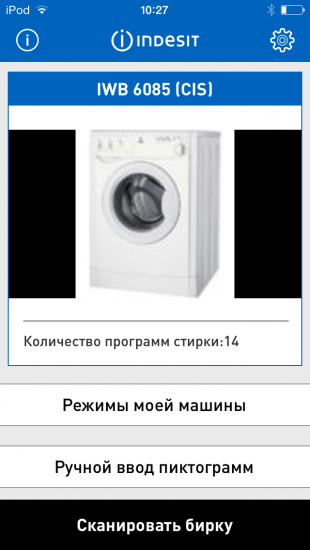
Если ваша стиральная машина другого бренда, выбирайте любую модель — приложение пригодится вам для распознавания бирок на одежде. Ниже скриншоты приложения для Android.
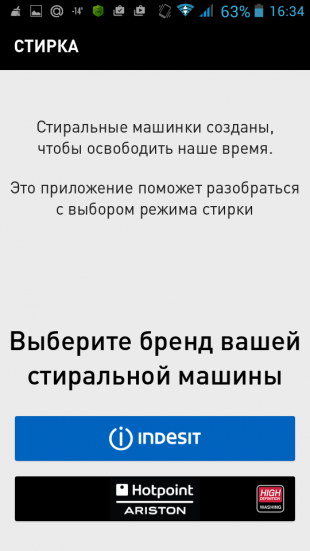
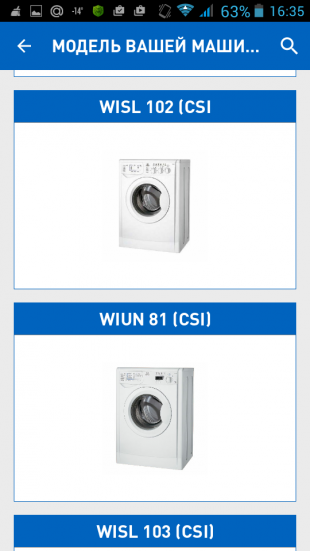
Впрочем, и режимы машин от разных брендов похожи, так что вы сможете выбирать нужный режим, просто ориентируясь по тому, что разрешено и запрещено делать с вашей вещью.
Ну а если вы нашли модель своей машины среди представленных в приложении, будет ещё проще: iStirka подберёт для каждой вашей вещи безопасные режимы.
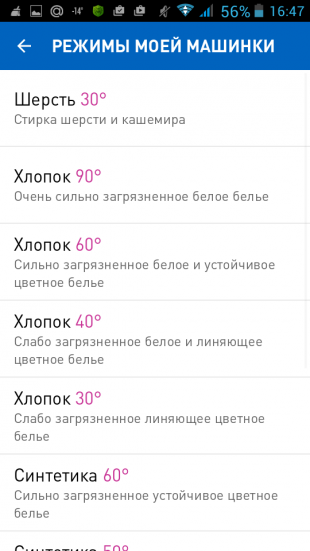
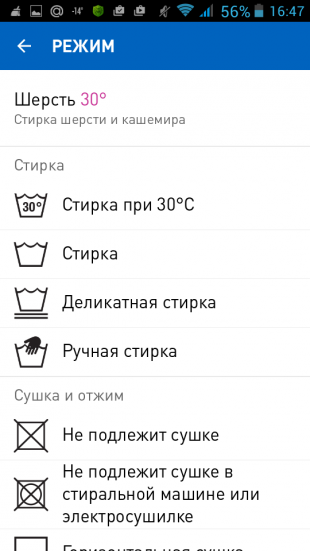
Сканируем или выбираем вручную
Допустим, пришла пора постирать какую-нибудь вещь. Прежде чем выбрать режим на машине, нужно определить, какой из них можно использовать. Здесь вы можете поступить по-разному — отсканировать бирку через приложение или набрать вручную.
Если бирка сильно помятая, а значки на ней немного стёрлись, быстрее будет найти их в приложении вручную. Открываете раздел «Ручной ввод пиктограмм» и набираете всё, что есть на бирке.
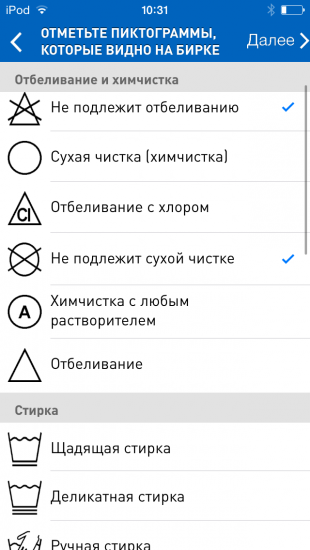
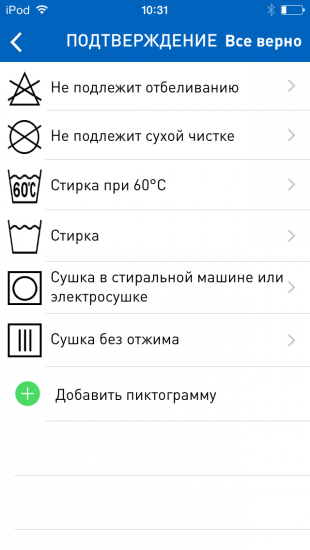
Ну а если бирка ровная, можно сделать быстрее — сканировать её, расположив полосу посередине пиктограмм. Останется только проверить, правильно ли приложение распознало пиктограммы на бирке, но на это уйдёт не больше одного мимолётного взгляда.
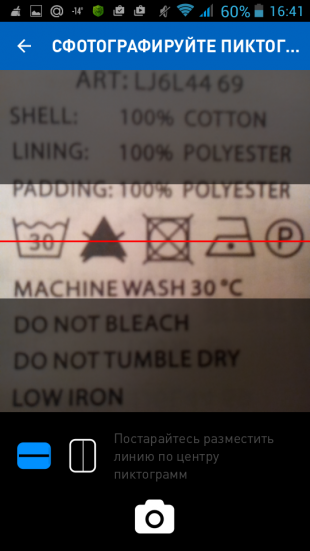
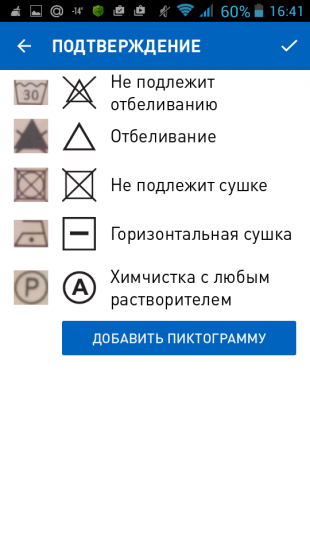
На основании данных с вашей бирки приложение определяет режимы, которые подходят для стирки именно этой вещи. Если режимов несколько, можете использовать любой из них.
Бесплатное, простое и полезное
Приложение iStirka бесплатное и простое, и оно пригодится любому человеку. Согласитесь, сейчас мало кто заморачивается изучением каких-то бирок и режимов стиральной машины: ни времени нет, ни желания. А потом хорошие, казалось бы, вещи быстро портятся и уже через одну-две стирки приходят в негодность.
С приложением iStirka вам не придётся учить, что означают пиктограммы на бирках и для каких вещей подходит какой режим, а вещи будут служить дольше.
Источник